如何用U盘安装Win8系统专业版
在如今的数字化时代,电脑系统的更新与安装成为许多人关注的焦点。今天,就为大家带来超详细的u盘安装win8系统专业版及激活教程,让你轻松拥有正版体验!
准备工作
1. 一个容量不小于4gb的u盘。
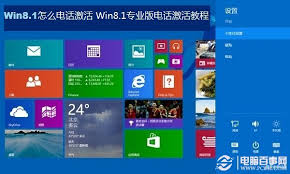
2. 下载win8系统专业版镜像文件,可从微软官方或可靠渠道获取。
3. 下载并安装ultraiso软件,用于制作可引导u盘。
u盘制作
1. 打开ultraiso软件,依次点击“文件”-“打开”,选择下载好的win8系统镜像文件。
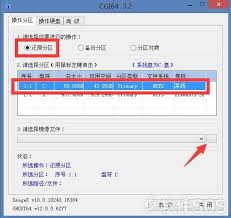
2. 点击“启动”-“写入硬盘镜像”。
3. 在弹出的窗口中,确保u盘盘符正确,选择“usb-hdd+”模式,点击“写入”,耐心等待制作完成。
安装系统
1. 将制作好的u盘插入需要安装系统的电脑,重启电脑并进入bios设置(不同电脑进入bios的方式不同,常见的有del、f2等键),在“启动”选项中将u盘设置为第一启动项。
2. 进入win8安装界面,选择语言、时间和键盘等设置后,点击“下一步”,选择“安装系统”。
3. 接受许可条款,选择安装类型,一般选“自定义:仅安装windows(高级)”。
4. 选择要安装系统的分区,格式化后点击“下一步”,系统便开始自动安装。
系统激活
1. 安装完成后,不要急于进入系统。下载win8激活工具,如kmspico等。

2. 解压激活工具,以管理员身份运行其中的主程序。
3. 点击激活按钮,耐心等待激活完成提示。
通过以上详细步骤,你就能轻松用u盘安装win8系统专业版并成功激活啦!从此告别繁琐的系统安装烦恼,尽情享受正版win8系统带来的流畅体验。无论是办公还是娱乐,都能让你的电脑发挥出最佳性能。快来动手试试吧,开启全新的win8之旅!
- 2025-07-17
- 2025-07-17
- 2025-07-16
- 2025-07-16
- 2025-07-15
- 2025-07-15
- 2025-07-15
- 2025-07-15
- 2025-07-15
- 2025-07-15
- 2025-07-14
- 2025-07-13
- 2025-07-12
- 2025-07-11
- 2025-07-11
-
射击冠军详情类型:飞行射击 大小:33.61 MB 时间:2025-05-23
-
小奇奇工程队详情类型:益智休闲 大小:75.24MB 时间:2025-05-21
-
将军的荣耀2:ACE详情类型:策略塔防 大小:98.62MB 时间:2025-05-21
-
察言观色模拟器v1.0详情类型:益智休闲 大小:35.49 MB 时间:2025-05-20





